OBJ (.obj) (importation / exportation)
Le format de fichier OBJ est un format de données simple qui représente la géométrie 3D seule en incluant uniquement la position de chaque sommet, la position UV de chaque coordonnée de texture, les commets, les normales et les faces qui composent chaque polygone définis dans une liste de sommets et de sommets de texture. Les sommets sont enregistrés par défaut dans le sens inverse des aiguilles d'une montre, ce qui rend inutile la déclaration explicite des normales.
 Importer
Importer
Pour ouvrir, importer ou insérer un fichier
-
Dans le menu Fichier, cliquez sur Ouvrir, Insérer ou Importer.
- Dans la boîte de dialogue, sélectionnez un type de fichier pris en charge.
- Cliquez sur et configurez les paramètres.
Lorsque vous ouvrez un fichier dans un format autre que 3dm, par défaut, son nom sera utilisé pour le nom du fichier 3dm.
Options d'importation OBJ
Importer les groupes OBJ sous forme de
 Rien
Rien
 Groupes
Groupes
 Calques
Calques
 Noms des objets
Noms des objets
 Importer les objets OBJ
Importer les objets OBJ
 Importer sous forme de cible de morphing uniquement
Importer sous forme de cible de morphing uniquement
 Inverser l'ordre du groupe
Inverser l'ordre du groupe
 Ignorer les textures
Ignorer les textures
 Définir la couleur d'affichage à partir de la couleur du matériau OBJ
Définir la couleur d'affichage à partir de la couleur du matériau OBJ
Activez cette option pour importer les couleurs des matériaux dans le fichier OBJ comme couleurs d'affichage. Sinon, la couleur par défaut est utilisée.
 Transférer Y OBJ vers Z Rhino
Transférer Y OBJ vers Z Rhino
 Diviser les textures 32 bits en différents fichiers
Diviser les textures 32 bits en différents fichiers
 Toujours utiliser ces paramètres. Ne plus afficher ce message.
Toujours utiliser ces paramètres. Ne plus afficher ce message.
Enregistre les paramètres actuels et désactive l'affichage de la boîte de dialogue.
Pour réactiver le message
- Cliquez sur le bouton dans la boîte dialogue Enregistrer, Exporter, Ouvrir, Importer ou Insérer.
Voir aussi : Commande RétablirBoîtesMessage
 Exporter
Exporter
Pour enregistrer ou exporter un modèle de Rhino
- Dans le menu Fichier, cliquez sur Exporter les objets sélectionnés ou sur Enregistrer sous.
- Dans la boîte de dialogue, la liste Type de fichiers affiche les types de fichiers pouvant être exportés.
- Dans la case Type de fichiers, sélectionnez le type de fichier.
- Dans la case Nom du fichier, sélectionnez un fichier ou tapez son nom.
- Indiquez ce qui doit être enregistré.
- Si l'exportation peut être configurée, cliquez sur le bouton pour définir les paramètres d'exportation.
- Les types de fichiers basés sur les maillages exportent les surfaces NURBS sous forme de maillages en utilisant soit les options de maillage soit les paramètres de maillage de rendu du document.
| Options | |
|---|---|
|
Enregistrement compacté |
Si vous supprimez les maillages de rendu, la taille du fichier est réduite mais l'ombrage et le rendu seront plus longs la prochaine fois que vous ouvrirez le fichier. |
|
Enregistrer uniquement la géométrie |
Enregistre uniquement les objets de géométrie. Les calques, les matériaux, les propriétés, les notes et les paramètres des unités ne sont pas enregistrés. C'est un peu comme exporter uniquement tous les objets du modèle. Un nouveau fichier est créé mais il ne devient pas le modèle actif. |
|
Enregistrer les textures |
Intègre dans le modèle les textures externes utilisées par les matériaux, environnements et décalcomanies. |
| Enregistrer les données du module | Enregistre les données liées aux objets ou au document par des modules. |
Options d'exportation OBJ
Géométrie
Enregistrer les surfaces, les polysurfaces et les extrusions sous forme de
 Objets NURBS
Objets NURBS
Les courbes et les surfaces de Rhino sont exportées sous forme de courbes et de surfaces NURBS.
 Objets maillés
Objets maillés
Les surfaces sont traduites en objets maillés. Dans la boîte de dialogue Créer un maillage à partir des objets NURBS, indiquez le mode de création du maillage à partir de la géométrie NURBS que Rhino devra utiliser. Les courbes ne sont pas exportées.
Enregistrer les courbes limites des surfaces sous forme de
 Polylignes
Polylignes
Lors de l'exportation de surfaces NURBS, les courbes de limite sont traduites en polylignes. La géométrie n'est pas aussi précise que lors de l'exportation des limites sous forme de courbes. Cette option a été introduite pour l'exportation vers Alias. Vous devriez maintenant pouvoir utiliser IGES pour exporter vers Alias.
 Courbes
Courbes
Lorsque vous exportez des surfaces NURBS, les courbes de limite sont des NURBS. Cette méthode est plus précise que l'exportation des limites sous forme de polylignes.
Mise en forme
Caractère de fin de ligne
 Windows (CRLF)
Windows (CRLF)
Retour chariot + saut de ligne.
 Mac OS X Unix (LF)
Mac OS X Unix (LF)
Saut de ligne uniquement
 Mac OS 9 (CR)
Mac OS 9 (CR)
Retour chariot uniquement
__ Nombre de chiffres
 Exporter les définitions de matériaux
Exporter les définitions de matériaux
Permet de créer un fichier .mtl avec le même nom que le fichier .obj. Le fichier .MTL contient une définition de matériau par objet. Des renvois à ces matériaux sont aussi ajoutés au fichier .obj.
Cette option définit le matériau diffus OBJ à partir du matériau d'affichage de l'objet si aucun matériau de rendu n'est assigné.
 Utiliser la couleur d'affichage pour les objets sans matériau
Utiliser la couleur d'affichage pour les objets sans matériau
Si aucun matériau n'est assigné à un objet, l'activation de cette option permet d'attribuer le matériau par défaut, sinon la couleur d'affichage est utilisée pour définir un matériau.
 Convertir les espaces dans les noms de matériaux en tirets bas
Convertir les espaces dans les noms de matériaux en tirets bas
 Transférer Z Rhino vers Y OBJ
Transférer Z Rhino vers Y OBJ
Permet de traduire le modèle exporté en passant d'une orientation supérieure z à une orientation supérieure y.
 Retourner les longues lignes
Retourner les longues lignes
En cochant cette option, il se peut que les applications en aval ne puissent pas lire le fichier obtenu. Désactivez cette option si vous n'êtes pas sûr que l'application cible peut prendre en charge les retours à la ligne.
Noms
Exporter les noms des objets de Rhino
Permet d'exporter les noms des objets.
 Ne pas exporter les noms des objets
Ne pas exporter les noms des objets
 Sous forme de groupes OBJ (Utiliser pour exporter vers 3dsMax)
Sous forme de groupes OBJ (Utiliser pour exporter vers 3dsMax)
 Sous forme d'objets OBJ
Sous forme d'objets OBJ
Exporter les noms de calque/groupe de Rhino
Ces options permettent d'exporter des données vers des programmes qui n'acceptent pas les groupes emboîtés. Le module d'importation OBJ pour 3ds max en est un exemple. Pour exporter vers le format 3ds max, sélectionnez Ne pas exporter les noms de groupe/calque.
 Ne pas exporter les noms de groupe/calque
Ne pas exporter les noms de groupe/calque
 Calques sous forme de groupes OBJ
Calques sous forme de groupes OBJ
 Groupes sous forme de groupes OBJ
Groupes sous forme de groupes OBJ
 Trier par groupes OBJ
Trier par groupes OBJ
- OBJ est un format ASCII et n'est pas compatible avec les ensembles de caractères multi-octets, tels que le chinois, le japonais et le coréen. Les noms contenant des caractères multi-octets ne seront pas conservés lors de l'exportation OBJ.
Courbes
Exporter les polylignes sous forme de
 Bspline de degré 1
Bspline de degré 1
 Ligne OBJ unique avec plusieurs sommets OBJ
Ligne OBJ unique avec plusieurs sommets OBJ
 Plusieurs lignes OBJ avec 2 sommets OBJ
Plusieurs lignes OBJ avec 2 sommets OBJ
Maillage
Soudure des sommets
 Inchangé
Inchangé
 Soudé
Soudé
Exporte un seul sommet pour une position donnée (c'est-à-dire, le sommet topologique) mais exporte toutes les normales et les coordonnées de texture associées au sommet de maillage.
 Entièrement non soudés
Entièrement non soudés
Dessoude tout le maillage avant de l'exporter
Maillage SubD
 À partir d'une surface SubD
À partir d'une surface SubD
Convertit les surfaces SubD en maillages en utilisant la densité de maillage indiquée.
 Très grossier
Très grossier
 Grossier
Grossier
 Moyen
Moyen
 Fin
Fin
 Très fin
Très fin
 À partir d'un réseau de contrôle SubD
À partir d'un réseau de contrôle SubD
Extrait les réseaux de contrôle SubD sous forme de maillages.
NGones
 Aucun
Aucun
Convertit les NGones en faces de maillage triangulaires ou quadrangulaires.
 Conserver
Conserver
Conserve les NGones mais ne convertit aucune face de maillage en NGone.
 Créer
Créer
Conserve les n-gones et convertit chaque région plane (rouge) en un n-gone. La région plane (bleue) avec une frontière intérieure ne sera pas convertie.
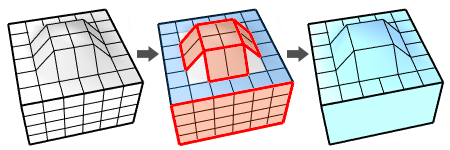
___Nombre minimum de faces
Les régions planes dont le nombre de faces maillées est inférieur à cette valeur seront converties en NGones.
 Exporter les coordonnées de textures
Exporter les coordonnées de textures
 Exporter les normales au sommet
Exporter les normales au sommet
 Exporter les couleurs des sommets
Exporter les couleurs des sommets
 0.0-1.0
0.0-1.0
Enregistre les valeurs RVB des couleurs au sommet ; ces valeurs oscillent entre 0 et 1.
 0-255
0-255
Enregistre les valeurs RVB des couleurs au sommet ; ces valeurs oscillent entre 0 et 255.
 Exporter les maillages ouverts
Exporter les maillages ouverts
 Exporter sous forme de triangles
Exporter sous forme de triangles
Convertit chaque quadrilatère en triangle tout comme ce que fait la commande TriangulationMaillage.
 Utiliser les maillages de rendu
Utiliser les maillages de rendu
Activez cette option pour exporter les objets avec les paramètres de maillage du document. Les options d'exportation du maillage ne seront pas affichées. Les maillages personnalisés des objets seront enregistrés dans le fichier OBJ.
Désactivez cette option pour exporter les objets avec les options d'exportation de maillage. Les maillages personnalisés des objets ne seront pas enregistrés dans le fichier OBJ.
 Toujours utiliser ces paramètres. Ne plus afficher ce message.
Toujours utiliser ces paramètres. Ne plus afficher ce message.
Enregistre les paramètres actuels et désactive l'affichage de la boîte de dialogue.
Pour réactiver le message
- Cliquez sur le bouton dans la boîte dialogue Enregistrer, Exporter, Ouvrir, Importer ou Insérer.
Voir aussi : Commande RétablirBoîtesMessage
Notes sur l'exportation
- Si vous essayez d'exporter des objets non valides, l'exportation échouera. Utilisez la commande SélMauvaisObjets pour trouver les objets non valides avant d'exporter.
- Assigner le nom d'un matériau à un objet dans les Propriétés du Matériau. Ce nom de matériau est exporté pour être utilisé par le moteur de rendu.
- Les noms des calques et des objets sont exportés dans un fichier OBJ en tant que noms de groupe OBJ. Les espaces dans les noms des calques ou des objets sont convertis en tirets bas (_).